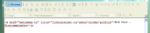Это цитата сообщения SvetlanaT Оригинальное сообщение
 [400x550]Меня часто девочки просят
[400x550]Меня часто девочки просят
объяснить, как я делаю рамочки.
Здесь я собрала все уроки,
как научится самому делать
рамочки.Вам останется только
выбрать,что вам нтересно и
нажать на нужную кнопочку.
Уроки ещё будут пополняться. [показать]
[показать]
Это цитата сообщения Legionary Оригинальное сообщение
Давно хотел написать этот пост:) Из области "наболело".
Я правда не знаю как сейчас обстоят дела, но в тот период моего прибывания на лиру (до "отпуска" :) ), большим спросом у вас пользовались различные html шпаргалки. Причем... не идеального "качества"... Что удручает...
Как вы знаете, я тоже пишу некое подобие уроков на тему html. Т.е. в принципе изобретаю велосипед. Ведь статей, учебников и пр. на эту тему уже написано великое множество.
Единственно, чем я могу себя оправдать - моя манера повествования и объяснения, возможно, более понятна кому-либо. Поэтому и пишу:)
Но речь не о том. Пока я напишу ВСЕ... состариться можно:)
Поэтому, вместо коллекционирования всяких второсортных html шпаргалок, тем, кому действительно интересна эта тема, советую посетить сайт Влада Мержевича.
Мало кто не знает этот сайт. Но все же... Записав в закладки его htmlbook.ru, вам уже не нужны будут всякие шпаргалки.
Да там все строго и по факту, без особых разжевываний. Но если есть желание,- разобраться всегда можно:)
Навигация отличная, не запутаетесь:) Дам только две наводящие ссылки:
Справочник по HTML
Справочник по CSS
В выбранном справочнике смотрим слева - список тегов и атрибутов. Тыкаем нужный и узнаем всю необходимую информацию.
Сам я учился не на его сайте, но сейчас пробелы в памяти заполняю именно там:) Чего и всем советую:)
Ну а кто особо не спешит,- ждите моих уроков, будут:)
Это цитата сообщения Voldar Оригинальное сообщение
Как поставить ссылку без помощи редактора
используя режим редактирования "Источник"
используя тег HTML <a>...</a>
создающий нашу ссылку WEB на странице
В текстовом редакторе liveinternet, где мы набираем свои статьи, есть два вида
обычный режим, когда мы набираем просто текст
и режим отображения кода HTML
любой тег имеет пару,
открывающий и закрывающий
открывающий начинается < ... >
... - название тега и его параметры
закрывающий тег < /... > (знак деления, косая черта, перед именем тега)
... - название тега
а между ними тело, то что будет видно на странице,
сами теги не отображаются,
это команды для нашего браузера
Тег ссылки имеет формат
< a href="..."> ... </a>
1. ... сама ссылка и при необходимости некоторые параметры
2. ... тело ссылки (содержимое тега ), подчеркнутый текст, который мы видим на странице
title="..." - это всплывающая подсказка, появляется при наведении мыши на ссылку.
вот шаблон
< a href="..." title="это всплывающая подсказка"> ... </a>
____
правильная ссылка
< a
href="liveinternet.ru/users/voldar/profile"
title="психоиммунитет или просто о непростом"
>
Мой блог - Психоиммунитет
< /a >
записать одной строкой
< a href="liveinternet.ru/users/voldar/profile" title="психоиммунитет или просто о непростом"> Мой блог - Психоиммунитет< /a >
и вставить в режиме "Источник"
потом обратно переключиться !!!
в обычный режим редактирования
В дневнике, редактор статьи
Для вставки ссылки нажимаем на кнопку "Источник"
 [350x150]
[350x150]
вставляем
и переключаемся обратно "Источник"
 [700x135]
[700x135]
все радуемся ![]()
у нас получилось
Это цитата сообщения Arnusha Оригинальное сообщение
Возьмем для примера вот этот cуперский смайлик, который кто-то захочет вставить мне в комментарий.  [показать] [показать] |
Это цитата сообщения Semenova_Irina Оригинальное сообщение
1)))
|
 [100x] [100x] |
Это цитата сообщения Putniza_Strannaja Оригинальное сообщение
Вы уже успели заметить, что у меня в блоге стали появляться "легкие" рамочки с полосой прокрутки. Что же с этими рамочками можно делать? Отвечаю: "Все!" И текст вставить (пример тут) и фотоподборку (пример тут.)
Текст вставляется в них легко - как в обычные рамочки или пост (Ctrl+V). Остановлюсь подробнее на том, как вставлять фото и картинки.
1-ый шаг. Вставляем код рамочки в пост. Разумеется через "источник".
2-ой шаг. Вставляем фотки через пакетную загрузку и сохраняем в черновике.
3-ий шаг. Далее редактируем. Пишем номер фото. Три пустых строки делаем и после перетаскиваем туда фотку (рисунок № 1).
4-ый шаг. Делаем Ctrl+Shift и пишем следующую цифру. Курсор будет там, как показано на рисунке №2.
Дабы у нас места хватало, удобнее будет, если вы увеличите площадь редактора. Просто потяните вниз, зафиксировав мышкой за правый нижний угол (рисунок №3).
Как видите - тут ни чего сложно!
1.
 [показать]
[показать]
2.
 [показать]
[показать]
3.
 [показать]
[показать]
Такие рамочки в этом блоге можно найти в рубрике "Рамочки", подрубрика "Легкие".
Ваша Putniza Strannaja.
Похожие статьи:
1. Дизайн дневника на liveinternet
2. Рамочки для текста
3. Как БЫСТРО сделать дизайн дневника
4. Вставляем картинки в комментарий
5. Уменьшаем картинку (фото) с помощью Microsoft Office Picture Manager
Серия сообщений "Дизайн и графика на Li ru":
Это цитата сообщения Putniza_Strannaja Оригинальное сообщение
Вы уже успели заметить, что у меня в блоге стали появляться "легкие" рамочки с полосой прокрутки. Что же с этими рамочками можно делать? Отвечаю: "Все!" И текст вставить (пример тут) и фотоподборку (пример тут.)
Текст вставляется в них легко - как в обычные рамочки или пост (Ctrl+V). Остановлюсь подробнее на том, как вставлять фото и картинки.
1-ый шаг. Вставляем код рамочки в пост. Разумеется через "источник".
2-ой шаг. Вставляем фотки через пакетную загрузку и сохраняем в черновике.
3-ий шаг. Далее редактируем. Пишем номер фото. Три пустых строки делаем и после перетаскиваем туда фотку (рисунок № 1).
4-ый шаг. Делаем Ctrl+Shift и пишем следующую цифру. Курсор будет там, как показано на рисунке №2.
Дабы у нас места хватало, удобнее будет, если вы увеличите площадь редактора. Просто потяните вниз, зафиксировав мышкой за правый нижний угол (рисунок №3).
Как видите - тут ни чего сложно!
1.
 [показать]
[показать]
2.
 [показать]
[показать]
3.
 [показать]
[показать]
Такие рамочки в этом блоге можно найти в рубрике "Рамочки", подрубрика "Легкие".
Ваша Putniza Strannaja.
Похожие статьи:
1. Дизайн дневника на liveinternet
2. Рамочки для текста
3. Как БЫСТРО сделать дизайн дневника
4. Вставляем картинки в комментарий
5. Уменьшаем картинку (фото) с помощью Microsoft Office Picture Manager
Серия сообщений "Дизайн и графика на Li ru":
Это цитата сообщения Schamada Оригинальное сообщение
Дорогие мои,здесь я собрала небольшую коллекцию ссылок для лирушника.. Надеюсь они Вам помогут в Ваших дизайнерских работах.
Это цитата сообщения VIOLETTA_55 Оригинальное сообщение
ЛИКБЕЗ - ликвадация безграмотности.
Для просмотра кликнуть по картинке
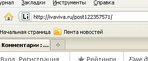 [250x] [250x]Как сделать кликабельную ссылку |
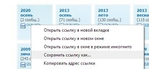 [250x] [250x]Экспорт и просмотр записей дневника на компьютере |
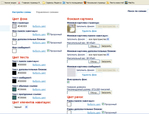 [200x] [200x]Как сделать совсем простенькую схему |
 [250x] [250x]Как я делаю свои подборки |
 [150x] [150x]Оформляем текст и картинки |
Как вернуть прежний дизайн на ЛиРу? |
|
Как сделать, чтобы ссылки были активными |
 [150x] [150x]Как загрузить одиночное фото в фотоальбом на ЛиРу |
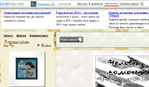 [150x] [150x]Как вставить свой текст в готовую рамку |
 [150x] [150x]Как вставить Картинку в пост |
 [250x] [250x]Как сделать окошко для кодов |
 [250x] [250x]Копируем не копируемый текст |
 [250x] [250x]Как сделать таблицу на ЛиРу |
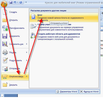 [250x] [250x]Как публиковать сообщения из Word |
 [250x] [250x]Как легко перенести пост с Мейла на ЛиРу |
 [250x] [250x]Чем отличается "в друзья" или "стать ПЧ" |
|
Это цитата сообщения Olirnka Оригинальное сообщение
|
Автор - Лада_Германовна.
http://biserok.org/chehol |
Автор - дендик.
|
Ирландское кружево, - чехол для телефона. Автор - SvetaVishenka.
|
|
|
ИНТЕРЕСНЫЙ_БЛОГ_ЛесякаРу
|
Вязаный чехол для телефона «Новогодняя ОВЕЧКА». Автор - Лада_Германовна.  |
Юлия_Ж
Вот ЗДЕСЬ Вы найдете еще разные валянные штучки. |
|
|
Оригинальный чехол для телефона шьем сами.Мастер-класс. Автор - sve1677.
оригинал тут | |||
Это цитата сообщения Егорова_Таня Оригинальное сообщение
|
Это цитата сообщения Victoria_Lu Оригинальное сообщение
Симпотичные бантики, которые очень легко можно сделать самим. Предлагаю схемку.
Это цитата сообщения ФАНИНА Оригинальное сообщение
|
|
Это цитата сообщения SvetlanaT Оригинальное сообщение
Какой выбрать цвет для шрифта поста.
Вы можете выбрать здесь. Дальше делаем так:
Копируйте код из окошка.
В этом коде,где написано КОД ЦВЕТА- ВСТАВЛЯЙТЕ понравившийся код Буквенного или Цифрового цвета, выбрав его из большого разнообразия цветов.
Внутрь кавычек, кавычки не трогаем.
А где написано, ВАШ ТЕКСТ, пишите свой текст.
Вот ещё один код, но он работает только на ЛИРУ.
[color=red] ВАШ ТЕКСТ [/color]
Вместо слова red вставляйте КОД ЦВЕТА-буквенного или цифрового.
БУКВЕННЫЕ КОДЫ ЦВЕТА.
| Aqua | Black | Fuchsia | Green | Aquamarine | Lime | Maroon | Navy |
| Olive | Purple | Red | Silver | Teal | White | Yellow | Blue |
| Gold | Orange | Pink | Peru | Chocolate | Coral | Violet | Grey |
ЦИФРОВОЙ КОД ЦВЕТА.
| #990033 | #CC6699 | #FF6699 | #FF3366 | #993366 | #CC0066 | #CC0033 | #FF0066 |
| #FF0033 | #cc3399 | #FF3399 | #FF9999 | #FF99CC |
Это цитата сообщения галина5819 Оригинальное сообщение
Среди великого множества яблочных пирогов этот пушистик тоже не потеряется. А всё потому, что ингредиентов в нём немного, и они, как правило, бывают под рукой у каждой хозяйки. Вкусный и такой домашний-домашний. Про такую выпечку часто говорят «как у бабушки».
 [700x525]
[700x525] [700x525]
[700x525]